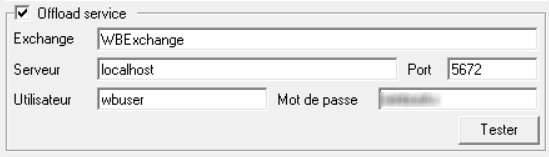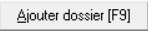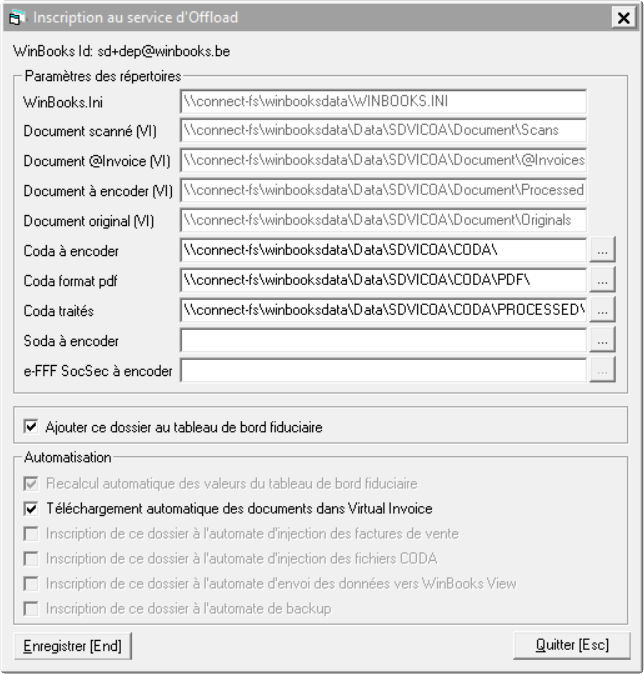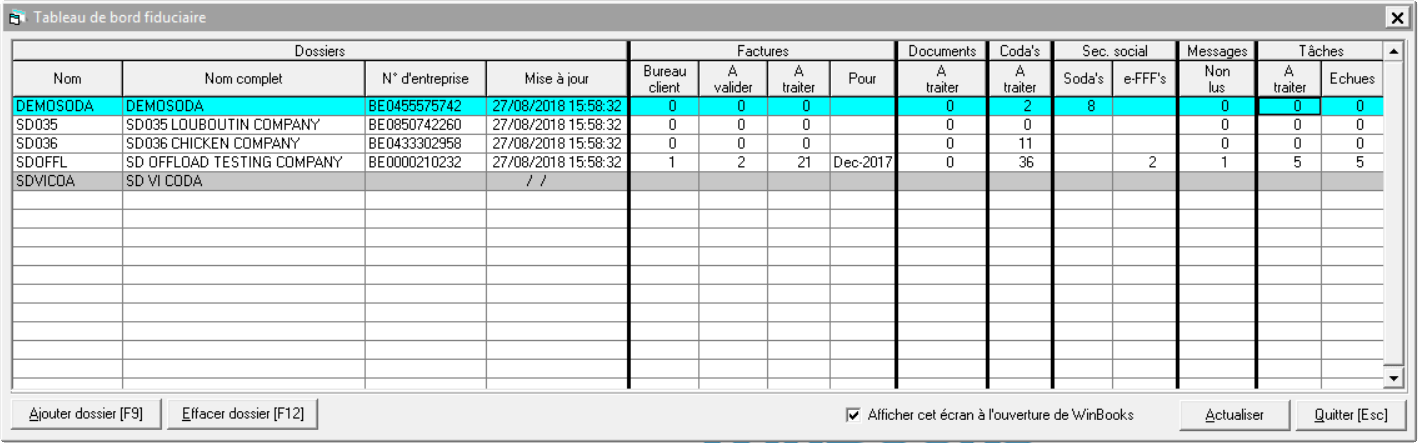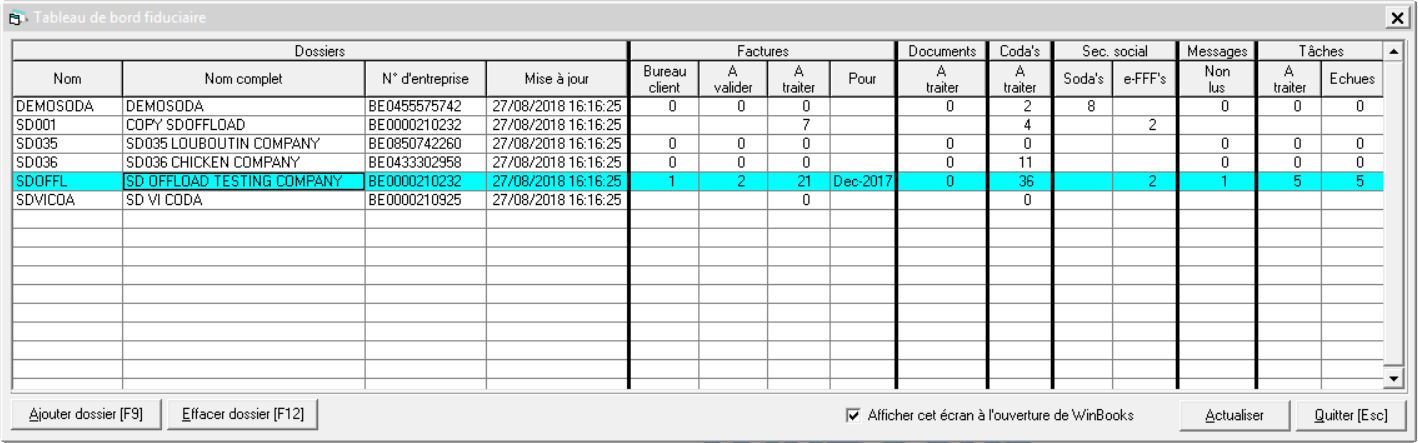Page History
...
- Travailler avec une licence fiduciaire
- Version WinBooks minimum 7.00.570
- Les données comptables se trouvent sur un serveur Windows
- Disposer de la licence Virtual Invoice (Obligatoire)
- Disposer d'un accès à WinBooks Connect (Facultatif)
- Disposer des modules CODA et/ou OD de salaires (Facultatif)
- Chaque utilisateur du tableau de bord doit disposer de son propre WinBooks ID qui doit correspondre à une adresse mail et de son mot de passe. Le tableau de bord étant lié au WinBooks ID, et donc propre à chaque utilisateur.
- Installer l'offload service sur le serveur de données. Le tableau de bord fiduciaire est indissociable de l'offload service. C'est ce service qui se charge de
- Télécharger les documents
- Les mettre à disposition du comptable
- Effectuer le comptage de ce qui est disponible
Info L'installation du service Offload est détaillée dans l'aide technique réservée aux revendeurs.
- Les composants WinBooks DataExchange, WinBooks MessageQueue, WinBooks Codabox et WinBooks Connect doivent être installés sur chaque poste où WinBooks est installé
- Activer et définir les propriétés de l'Offload service dans le menu DOSSIER/TABLEAU DE BORD - AUTOMATE/Configuration générale
- Lorsque vous activez l'Offload Service, les différents paramètres se remplissent automatiquement en fonction des informations reçues du serveur sur lequel se trouvent vos données et donc l'Offload Service.
Cette opération ne doit être effectuée qu'une seule fois. Fermez ensuite le dossier dans lequel vous vous trouvez. - Dès que vous activez l'Offload Service, l'icône est affichée. Vous êtes prêt à utiliser le tableau de bord.
...
Ouvrez le dossier comptable que vous désirez intégrer dans le tableau de bord et cliquer sur
Le tableau de bord s'ouvre et
WinBooks vous affiche la liste des répertoires nécessaires aux différents comptages de fichiers (Documents Virtual Invoice, CODA, SODA, E-fff SocSec à encoder).
Ces répertoires sont bien entendu issus des différents écrans de paramétrage de WinBooks et de Virtual Invoice.Info Si vous modifiez le chemin de ces répertoires auxquels vous avez accès dans cet écran, ceux-ci sont automatiquement mis à jour dans les écrans de paramétrage et inversement.
Il vous est ensuite proposé de confirmer l'ajout de ce dossier dans le tableau de bord fiduciaire.
Par défaut, le Téléchargement automatique des documents dans Virtual Invoice est sélectionné. Désormais, dès que vos documents issus du processing Optimum ou Premium sont traités, ils sont placés dans vos répertoires Virtual Invoice correspondants.
Warning Ces mêmes répertoires ainsi que les autres options de la sous-fenêtre "Automatisation" servent à l'automate et sont détaillés dans le chapitre prévu à ce effet. (En cours de rédaction)
Enregistrer pour finaliser l'ajout de votre dossier au tableau de bord.
Le dossier courant est ajouté en grisé dans le tableau.
Note Répétez cette manipulation pour chaque dossier que VOUS devez suivre dans le tableau de bord.
Info Le tableau de bord est réactualisé au moment où vous sortez du dossier.
- Vous pouvez également demander d'afficher le tableau de bord à l'ouverture de WinBooks
Tip Afin d'optimiser au maximum cette fonctionnalité nous conseillons d'uniquement reprendre dans ce tableau les dossiers que vous traitez.
Warning Si la ligne du dossier reste grisée, vérifier sur la plateforme digitale si vous avez bien les droits d'accès au dossier en question.
...
Quelles informations pouvez-vous retrouver dans la tableau de bord fiduciaire ?
Outre le nom abrégé, le nom complet et le N° d'entreprise vous retrouvez les informations suivantes :
...